- Müəllif Abigail Brown [email protected].
- Public 2023-12-17 06:39.
- Son dəyişdirildi 2025-01-24 12:01.
Bilməli olanlar
- Word 2007: Review seçin > Dəyişiklikləri İzləyin > İzləməni aktiv etmək üçün Dəyişiklikləri İzləyin.
- Word 2003: Dəyişiklikləri İzləməni aktiv etmək üçün Görünüş > Alət Panelləri > İzləmə seçin.
Bu məqalə Microsoft Word 2007 və 2003-də Dəyişiklikləri İzləmə funksiyasından necə istifadə olunacağını izah edir.
Dəyişiklikləri Aktiv Edin

Word 2007 və sonrakı versiyalarda Dəyişiklikləri İzləməni necə aktiv etmək olar:
- Review menyu seçiminə klikləyin.
- Lentdə Dəyişiklikləri İzləyin üzərinə klikləyin.
- Açılan menyuda Dəyişiklikləri İzləyin üzərinə klikləyin.
Word 2003-ünüz varsa, Dəyişiklikləri İzləyin:
- Bax menyu seçiminə klikləyin.
- Alət panelləri üzərinə klikləyin.
- İzləmə alətlər panelini açmaq üçün açılan menyuda Nəzərdən keçirilir üzərinə klikləyin.
- Dəyişiklikləri İzləyin ikonu vurğulanmayıbsa, işarəyə klikləyin (Nəzərdən keçirilməsi alətlər panelində sağdan ikinci). Bu funksiyanın aktiv olduğunu bildirmək üçün ikona narıncı fonla vurğulanır.
İndi izləməyə başladığınız zaman dəyişikliklər edərkən bütün səhifələrin sol kənarında dəyişiklik sətirlərini görəcəksiniz.
Dəyişiklikləri Qəbul Et və Rədd Et

Word 2007 və sonrakı versiyalarında dəyişiklikləri izlədiyiniz zaman defolt olaraq Sadə İşarələmə görünüşünü görürsünüz. Bu o deməkdir ki, siz dəyişdirilmiş mətnin yanında sol kənarda dəyişiklik sətirlərini görəcəksiniz, lakin mətndə heç bir dəyişiklik görməyəcəksiniz.
Sənəddə sizin və ya başqasının etdiyi dəyişikliyi qəbul etmək və ya rədd etmək qərarına gəldikdə, Word 2007 və sonrakı versiyalarda dəyişikliyi qəbul edilmiş və ya rədd edilmiş kimi qeyd etmək üçün burada:
- Dəyişikliyi ehtiva edən cümlə və ya mətn blokuna klikləyin.
- Lazım gələrsə, Review menyu seçiminə klikləyin.
- Alətlər panelində Qəbul et və ya Rədd et üzərinə klikləyin.
Qəbul et klikləsəniz, dəyişiklik xətti yox olur və mətn qalır. Rədd et düyməsini klikləsəniz, dəyişiklik xətti yox olur və mətn silinir. Hər iki halda, Dəyişiklikləri İzləyin sənəddəki növbəti dəyişikliyə keçir və siz növbəti dəyişikliyi qəbul etmək və ya rədd etmək istədiyinizə qərar verə bilərsiniz.
Word 2003 istifadə edirsinizsə, nə etməli:
- Redaktə edilmiş mətni seçin.
- Bu məqalənin əvvəlində etdiyiniz kimi Nəzərdən keçirilməsi alətlər panelini açın.
- Alətlər panelində Dəyişiklikləri Qəbul Et və ya Rədd Et üzərinə klikləyin.
- Dəyişiklikləri Qəbul Et və ya Rədd et pəncərəsində dəyişikliyi qəbul etmək üçün Qəbul et üzərinə klikləyin və ya rədd etmək üçün Rədd et üzərinə klikləyin.
- Növbəti dəyişikliyə keçmək üçün sağ oxu Tap düyməsini klikləyin.
- Lazım olduqda 1-5-ci addımları təkrarlayın. Bitirdikdən sonra Bağla üzərinə klikləməklə pəncərəni bağlayın.
Kilidi İzləməni yandırın və söndürün

İzləməni Kilidlə yandıraraq və sonra istəyirsinizsə, parol əlavə etməklə kiminsə Dəyişiklikləri İzləməsini söndürməkdən saxlaya bilərsiniz. Parol isteğe bağlıdır, lakin sənədi nəzərdən keçirən digər şəxslər səhvən (və ya etmədikdə) digər şərhçilərin dəyişikliklərini silir və ya redaktə edirsə, onu əlavə etmək istəyə bilərsiniz.
Word 2007 və sonrakı versiyalarda izləməni necə kilidləmək olar:
- Ehtiyac olarsa Review menyu seçiminə klikləyin.
- Lentdə Dəyişiklikləri İzləyin üzərinə klikləyin.
- Klikləyin İzləməni Kilidləyin.
- İzləməni Kilidləmə pəncərəsində Şifrəni daxil edin xanasına parolu yazın.
- Təsdiq etmək üçün yenidən daxil edin qutusuna parolu yenidən daxil edin.
- OK üzərinə klikləyin.
İzləməni Kilidləmə aktiv olduqda, başqa heç kim Dəyişiklikləri İzləməni söndürə bilməz və dəyişiklikləri qəbul edə və ya rədd edə bilməz, lakin onlar öz şərhlərini və ya dəyişikliklərini edə bilərlər. Word 2007 və sonrakı versiyalarda Dəyişiklikləri İzləmə funksiyasını deaktiv etməyə hazır olduğunuz zaman nə etməli olduğunuzu görürük:
- Yuxarıdakı təlimatlarda ilk üç addımı izləyin.
- Kilidi Açma İzləmə pəncərəsində parolu Parol qutusuna yazın.
- OK üzərinə klikləyin.
Word 2003-ünüz varsa, heç kimin başqasının dəyişikliklərini silə və ya redaktə edə bilməməsi üçün dəyişiklikləri necə kilidləmək olar:
- Alətlər menyu seçiminə klikləyin.
- Klikləyin Sənədi Qoruma.
- Ekranın sağ tərəfindəki Məhdudiyyətli Formatlaşdırma və Redaktə panelində Sənəddə yalnız bu tip redaktəyə icazə verin qeyd qutusuna klikləyin.
- Klikləyin Dəyişiklik yoxdur (yalnız oxu).
- Açılan menyuda İzlənən Dəyişikliklər üzərinə klikləyin.
Kilid dəyişikliklərini söndürmək istədiyiniz zaman bütün redaktə məhdudiyyətlərini aradan qaldırmaq üçün yuxarıdakı ilk üç addımı təkrarlayın.
Dəyişiklikləri İzləyin kilidini açdıqdan sonra qeyd edin ki, Dəyişiklikləri İzləyin, beləliklə, sənəddə dəyişikliklər etməyə davam edə bilərsiniz. Siz həmçinin sənəddə redaktə etmiş və/və ya şərh yazmış digər istifadəçilərin dəyişikliklərini qəbul edə və ya rədd edə biləcəksiniz.
Dəyişiklikləri İzləməni Söndürün
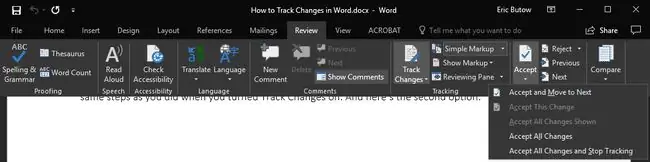
Word 2007 və sonrakı versiyalarda siz iki üsuldan biri ilə Dəyişiklikləri İzləməni söndürə bilərsiniz. Birincisi, Dəyişiklikləri İzləməni yandırdığınız zaman etdiyiniz addımları yerinə yetirməkdir. İkinci seçim budur:
- Lazım gələrsə, Review menyu seçiminə klikləyin.
- Lentdə Qəbul et üzərinə klikləyin.
- Klikləyin Bütün Dəyişiklikləri Qəbul Edin və İzləməni Dayandırın.
İkinci seçim sənədinizdəki bütün işarələmələrin yox olmasına səbəb olacaq. Dəyişikliklər etdikdə və/və ya daha çox mətn əlavə etdikdə, sənədinizdə heç bir işarələmə görünməyəcək.
Word 2003-ünüz varsa, Dəyişiklikləri İzləyərkən istifadə etdiyiniz təlimatlara əməl edin. Görəcəyiniz yeganə fərq odur ki, ikona artıq vurğulanmır, yəni funksiya deaktivdir.






